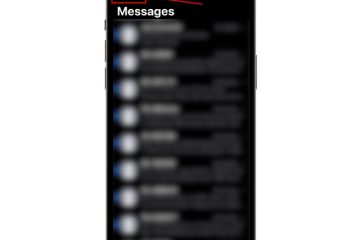Le Steam Deck est l’un sinon le meilleur PC de jeu portable actuellement. Ce petit PC de jeu vous permet d’emporter toute votre bibliothèque Steam lors de vos déplacements. Désormais, la plupart des jeux Steam sont compatibles avec le Steam Deck prêt à l’emploi, mais il existe quelques exceptions. Et l’une de ces exceptions est Minecraft.
Pourquoi est-ce le cas, vous vous demandez peut-être ? Eh bien, le Steam Deck est livré avec un système d’exploitation basé sur Linux développé par Valve. Par conséquent, les jeux conçus exclusivement pour Windows peuvent ne pas fonctionner parfaitement sur l’appareil. Alors, Minecraft est-il jouable sur ce PC de jeu portable ?
La réponse courte à cette question est oui, mais vous devrez jouer avec quelques paramètres. Bien qu’il ne soit pas disponible sur Steam, Minecraft peut toujours être joué sur un système d’exploitation Linux, sur lequel fonctionne le PC de jeu portable. Cependant, pour télécharger et jouer au jeu, certaines étapes supplémentaires sont nécessaires.
Dans cet article, nous vous guiderons tout au long du processus de jeu de Minecraft on the Deck et vous fournirons quelques conseils pour garantir le bon déroulement du jeu..
Comment jouer à Minecraft sur Steam Deck
Voici les étapes à suivre pour jouer à Minecraft sur ce PC de jeu portable.
Étape 1: Installez une version de Minecraft compatible avec Linux
La première étape pour jouer à Minecraft sur le Steam Deck consiste à installer une version du jeu compatible avec Linux. Bien que Minecraft ne soit pas disponible sur Steam, vous pouvez télécharger des versions du jeu compatibles Linux à partir du site Web officiel de Minecraft. Assurez-vous de choisir la version qui convient à votre distribution Linux.
Étape 2 : Installez un lanceur Steam Deck
Pour exécuter Minecraft sur Linux, vous aurez besoin d’un lanceur. Un lanceur populaire disponible sur le PC de jeu portable est PolyMC ou le Prism Launcher, qui vous permet également de télécharger et de gérer des mods. Une fois que vous avez téléchargé le lanceur, installez-le sur votre Steam Deck.
Gizchina News of the week
Étape 3 : Installez les dépendances requises
Pour garantir le bon fonctionnement de Minecraft sur votre PC de jeu portable, vous devrez installer quelques dépendances. Ces dépendances peuvent être installées à l’aide du gestionnaire de packages de votre distribution Linux. Assurez-vous d’installer toutes les dépendances nécessaires pour éviter tout problème lors de la lecture de Minecraft.
Étape 4 : Lancez Minecraft
Une fois que vous avez installé les composants requis, vous pouvez lancer Minecraft à l’aide du lanceur que vous avez téléchargé à l’étape 2. Assurez-vous de sélectionner la version appropriée du jeu et de configurer votre profil avant de le lancer. Vous devriez maintenant pouvoir jouer à Minecraft sur votre Steam Deck.
Un didacticiel vidéo utile expliquant comment installer Minecraft sur ce PC de jeu portable est disponible sur la chaîne YouTube, Jeux sous Linux.
Conseils pour une expérience de jeu fluide
Pour Assurez-vous d’avoir la meilleure expérience de jeu possible lorsque vous jouez à Minecraft sur votre PC de jeu portable, voici quelques conseils :
Assurez-vous d’avoir une connexion Internet stable pour éviter tout décalage ou problème de connexion. Ajustez les paramètres du jeu en fonction des capacités de votre PC de jeu portable. La diminution des paramètres graphiques peut améliorer les performances. Gardez votre Steam Deck à jour avec les dernières mises à jour du firmware pour vous assurer que l’appareil fonctionne correctement.
Il convient de noter qu’il est possible d’installer Minecraft sur Steam Deck via Windows. Mais vous devez d’abord installer Windows sur votre Steam Deck. Cependant, cette approche n’est pas parfaite. En effet, Valve n’a pas encore développé de pilotes audio, ce qui signifie que si vous installez Windows sur votre Steam Deck, les haut-parleurs ne fonctionneront pas.
Steam Deck : Conclusion
Minecraft n’est pas disponible sur Steam, il est toujours possible de jouer au jeu sur le Steam Deck en quelques étapes simples. En suivant les étapes décrites dans cet article et en suivant les conseils pour une expérience de jeu fluide, vous pouvez jouer à Minecraft sur votre ordinateur de jeu portable. Bon jeu !